在本练习中,您将了解如何配置步骤以使其具有不同的样式。完成本练习时,“任务助手”窗口将会如下图所示:
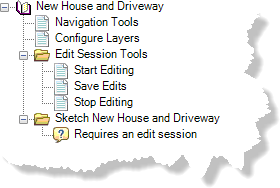
- 单击任务助手窗口上的新建步骤按钮
 。
。
新建步骤将显示在任务助手窗口中。
- 单击以高亮显示新步骤。
- 如有必要,可在任务助手 窗口中单击任一步骤管理按钮,将步骤置于正确的级别。
该步骤应该位于与编辑会话工具相同的级别。
- 单击设计器选项卡。
- 单击描述旁的单元格并输入草绘新房屋和车道。
- 单击名称旁的单元格,双击现有文本,然后输入草绘新房屋和车道。
- 单击任务助手窗口上的新建步骤按钮
 。
。
新建步骤将显示在任务助手窗口中。
- 单击以高亮显示新步骤。
- 如有必要,可在任务助手 窗口中单击下移步骤按钮
 或单击任一其他步骤管理按钮,将步骤置于正确的级别。
或单击任一其他步骤管理按钮,将步骤置于正确的级别。
- 该步骤位于所需级别后,可单击设计器选项卡。
- 单击描述旁的单元格并输入提示 - 以下步骤需要编辑会话。
- 单击名称旁的单元格,双击现有文本,然后输入需要编辑会话。
- 单击结点样式旁的单元格,并单击显示的省略号按钮 (...)。
将弹出结点样式项目编辑器 对话框。
- 单击选择样式下拉箭头,然后选择帮助。
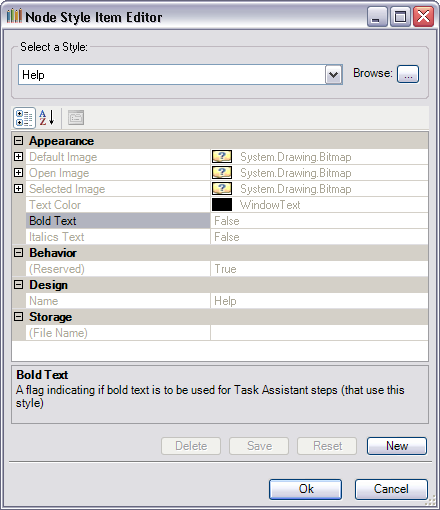
- 单击确定。
现在该步骤将使用问号图标而非初始的“新建步骤”图标显示。
在本练习中,您已对步骤进行配置使其具有不同的样式。接下来您就可以继续进行下一个练习,练习 7:为数字化新房屋添加步骤。